Što treba znati:
- Što je Mac Dock: Mac Dock je koristan izbornik jer omogućuje jednostavan pristup aplikacijama do kojih biste mogli brzo doći.
- Postavke na svom Mac Docku možete promijeniti tako da desnom tipkom miša kliknete Dock na bilo kojem mjestu gdje nema aplikacije i odaberete Uključi ili isključi skrivanje.
- Mac Dock možete premjestiti na bilo koje mjesto (osim na vrh zaslona) desnim klikom na Dock i odabirom Position on Screen.
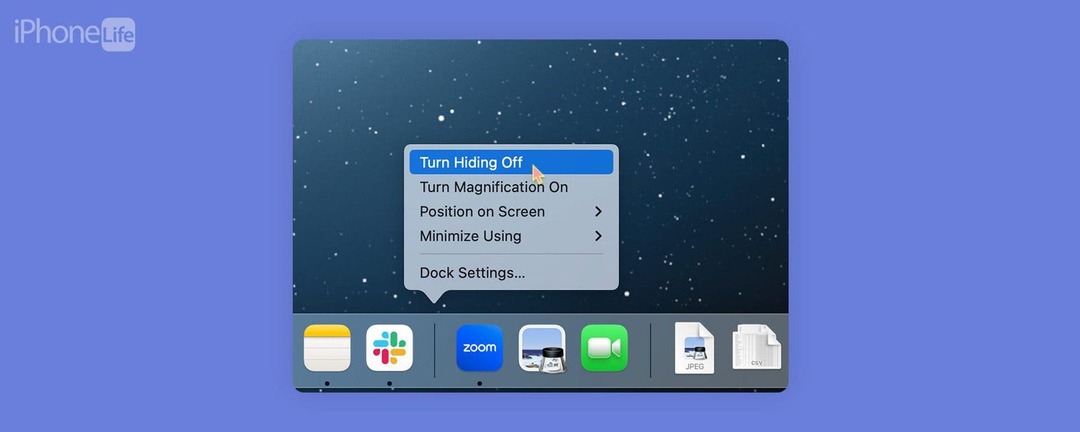
Je li Dock nestao s vašeg Maca? Biste li to željeli? Ako želite naučiti kako sakriti Dock na Macu ili zašto Dock neprestano nestaje sa zaslona vašeg Maca, pročitajte korake u nastavku.
Kako spriječiti da Dock nestane na Macu
Bez obzira na to želite li sakriti Dock na svom Macu ili ako želite spriječiti njegov nestanak, to je potpuno isti postupak. Ako vam se sviđaju savjeti o korištenju Apple uređaja, svakako se prijavite za naše besplatne Savjet dana! Evo kako sakriti (ili otkriti) Mac Dock:
- Na vašem Macu pomaknite pokazivač iznad mjesta na kojem se obično nalazi vaš Dock kako bi se ponovno pojavio i kliknite ga desnom tipkom na bilo kojem mjestu gdje nema aplikacije.
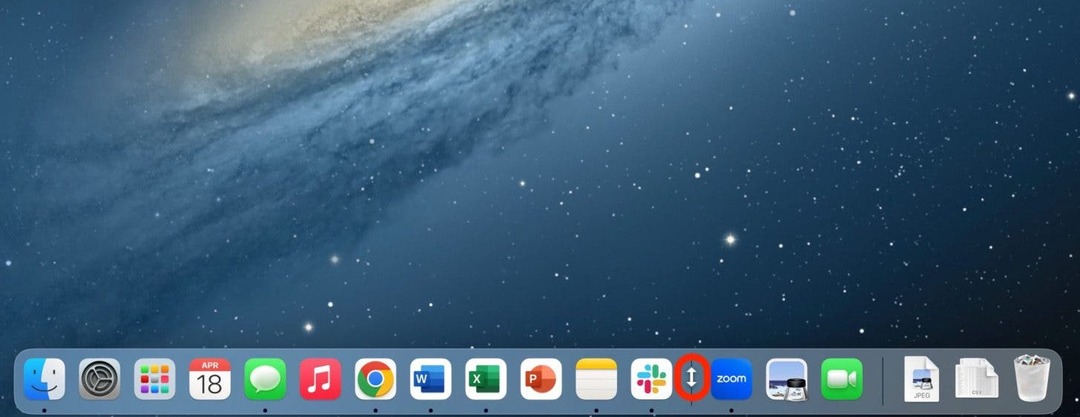
- Klik Isključite skrivanje.
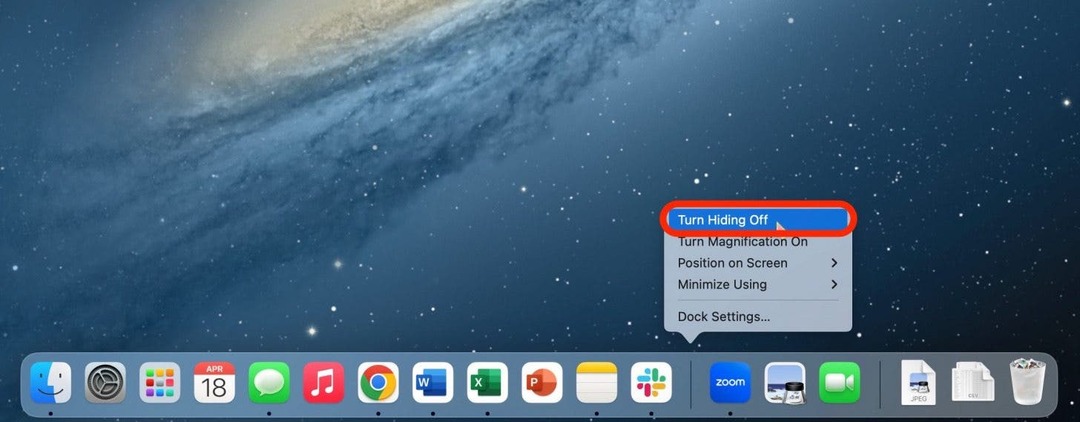
Ovo bi trebalo spriječiti da vaš Dock nestane. Ako želite sakriti Dock na vašem Macu, slijedite iste korake i kliknite Uključite skrivanje.
Stručni savjet:
Desnom tipkom miša možete kliknuti dodirnu podlogu klikom s dva prsta. Također možete pritisnuti Kontrolna tipka dok klikate trackpad da biste otvorili izbornik desnom tipkom miša.
Kako premjestiti Dock na Macu
Ako vam se ne sviđa položaj vašeg Mac Docka, možete ga premjestiti na drugo mjesto na zaslonu, ovisno o tome što vam najviše odgovara.
- Na vašem Macu pomaknite pokazivač iznad mjesta na kojem se obično nalazi vaš Dock kako bi se ponovno pojavio i kliknite ga desnom tipkom na bilo kojem mjestu gdje nema aplikacije.
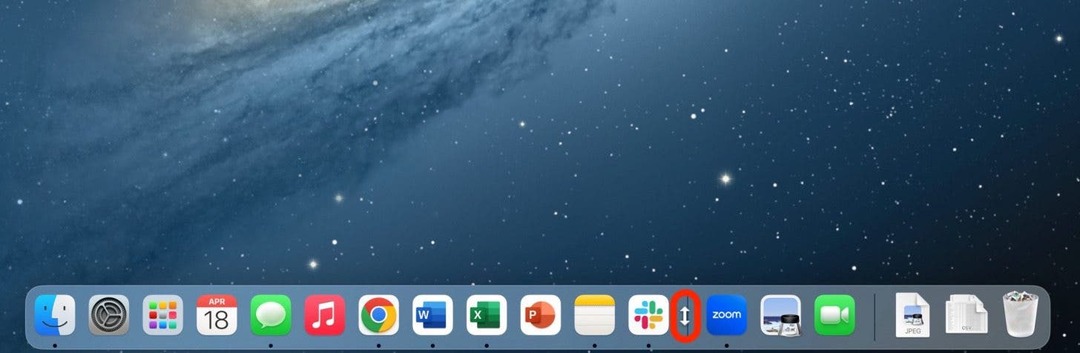
- Klik Položaj na ekranu.
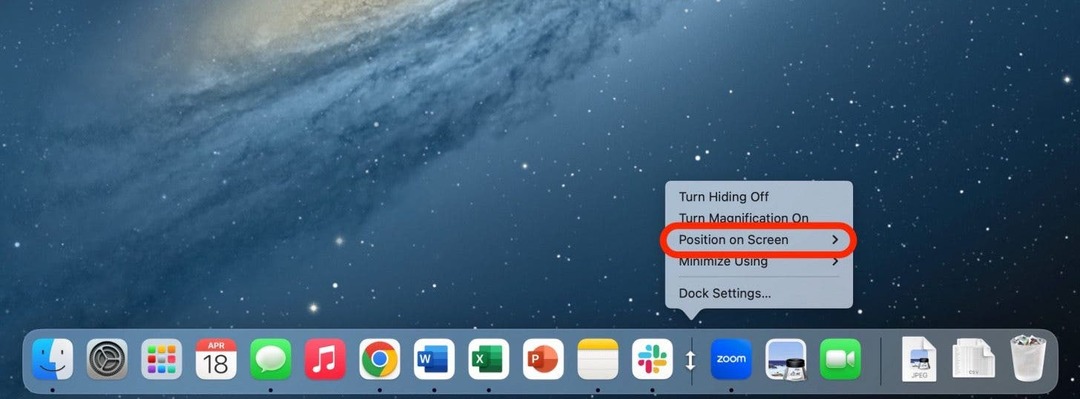
- Odaberite bilo koje Lijevo, Pravo, ili Dno.
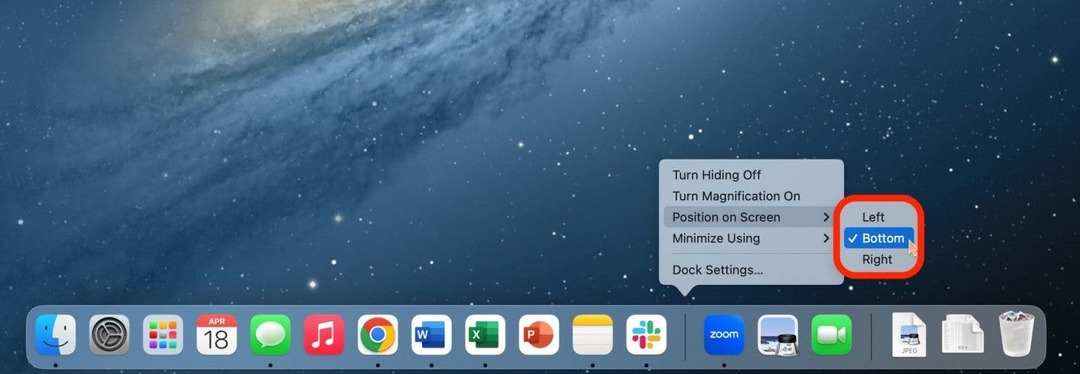
Jedino mjesto na koje ne možete premjestiti Mac Dock je sam vrh zaslona.